
Crie, abra e converta documentos no Editor de Texto do Mac
Você pode criar, abrir e salvar um documento nos formatos RTF, texto simples, Microsoft Word, OpenDocument, Arquivo Web e HTML. Você também pode bloquear um documento para impedir a edição ou exportar um documento como PDF.
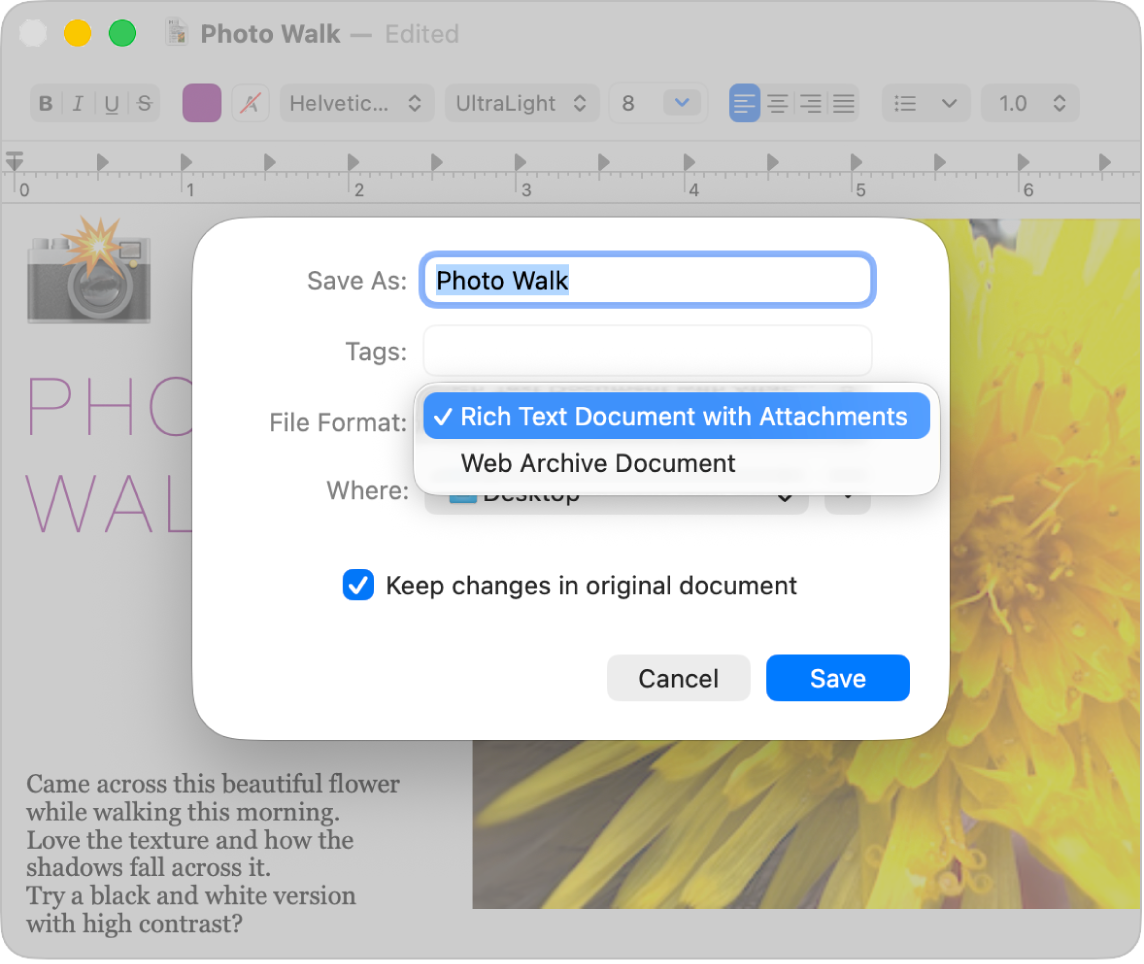
Abra o Editor de Texto para mim
Crie um novo documento
Abra o app Editor de Texto
 do Mac.
do Mac.Realize uma destas ações:
Se você tiver o iCloud Drive ativado para o Editor de Texto: uma caixa de diálogo do Editor de Texto aparece. Clique em Novo Documento no canto inferior esquerdo. Consulte Armazene arquivos no iCloud Drive.
Se o Editor de Texto já estiver aberto: escolha Arquivo > Novo.
Quando o documento for aberto, comece a digitar ou dite um texto.
Se a Apple Intelligence* estiver ativada, você poderá usar as Ferramentas de Escrita para encontrar o tom e as palavras certas. Consulte como usar as Ferramentas de Escrita com a Apple Intelligence.
O Editor de Texto salva seus documentos automaticamente conforme você trabalha. Também é possível fazer um dos seguintes:
Alterar o nome do arquivo e o local onde é salvo: escolha Arquivo > Salvar, dê um nome para o documento, escolha um local (como iCloud Drive ou “Editor de Texto — iCloud”) no menu pop-up Onde e clique em Salvar.
Se você salvar documentos no iCloud, eles estarão disponíveis em todos os seus dispositivos onde você tiver o iCloud Drive ativado.
Caso não veja o menu local, clique em Editor de Texto na seção iCloud da barra lateral.
Adicionar metadados: somente em documentos RTF, escolha Arquivo > Mostrar Propriedades e insira as informações, como autor, organização ou copyright.
Adicionar etiquetas para facilitar a busca por um documento: consulte Use etiquetas para organizar arquivos.
Abra um documento
Você pode abrir documentos nos formatos Microsoft Word, OpenDocument, Arquivo Web, HTML, RTF e texto simples. Também é possível alterar a formatação de arquivos HTML e RTF ao abri-los.
No app Editor de Texto
 do Mac, escolha Arquivo > Abrir.
do Mac, escolha Arquivo > Abrir.Selecione o documento e clique em Abrir.
Se o documento estiver armazenado no iCloud Drive, selecione “Editor de Texto” na seção iCloud da barra lateral e clique duas vezes no documento.
Para ver a formatação padrão de arquivos HTML ou RTF, escolha Editor de Texto > Ajustes e clique em “Abrir e Salvar”.
Converta para texto simples ou RTF
Ao criar um documento RTF, você pode aplicar opções de formatação, como justificar ou estilizar o texto. Documentos em texto normal não possuem opções de formatação.
No app Editor de Texto
 do Mac, abra um documento.
do Mac, abra um documento.Realize uma destas ações:
Remover toda a formatação: escolha Formatar > Converter para Texto Simples.
Nota: quando você altera um documento RTF para texto simples, o documento perde todos os estilos de texto e formatação, e o documento é salvo como um arquivo .txt.
Permitir formatação, tabelas e imagens: escolha Formatar > Converter para RTF. O documento é salvo como um arquivo .rtf.
Caso tenha um formato preferido para novos documentos, é possível defini-lo. Escolha Editor de Texto > Ajustes, clique em Novo Documento e selecione “RTF” ou “Texto simples” sob Formato.
Salve um documento em outros formatos
Os novos documentos do Editor de Texto são criados no formato RTF por padrão, mas você pode salvar um documento nos formatos Microsoft Word, Open Document, Arquivo Web, HTML, RTF e texto simples. Você também pode exportá-lo como PDF.
No app Editor de Texto
 do Mac, abra um documento.
do Mac, abra um documento.Execute uma das seguintes ações:
Alterar o formato: escolha Arquivo > Salvar, escolha um formato no menu pop-up “Formato do Arquivo” e clique em Salvar.
Criar um PDF: escolha Arquivo > Exportar como PDF.
Salve uma cópia
No app Editor de Texto
 do Mac, abra um documento.
do Mac, abra um documento.Mantenha a tecla Option pressionada e escolha Arquivo > Salvar Como.
Insira um nome para a cópia e clique em Salvar.
A cópia permanece aberta e você pode editá-la.
Impeça edições
No app Editor de Texto
 do Mac, abra um documento.
do Mac, abra um documento.Execute uma das seguintes ações:
Mudar um documento para somente leitura: escolha Formatar > Impedir Edição.
Se você é o proprietário de um documento apenas para leitura, pode escolher Formatar > Permitir Edição para editar o documento novamente. Outras pessoas podem fazer uma cópia do documento para editá-lo.
Bloquear um documento: posicione o cursor à direita do título do documento na parte superior da janela, clique na seta exibida e clique no botão Bloquear
 .
.Um documento bloqueado do Editor de Texto não pode ser editado ou apagado. Se você é o proprietário de um documento bloqueado, pode clicar no botão Bloquear
 para editá-lo. Outras pessoas podem fazer uma cópia do documento para editá-lo.
para editá-lo. Outras pessoas podem fazer uma cópia do documento para editá-lo.
Se você quiser editar documentos com recursos adicionais além dos que são possíveis com o Editor de Texto, consulte o Manual do Usuário do Pages para Mac.